Acer ASPIRE 8950G – страница 15
Инструкция к Ноутбуку Acer ASPIRE 8950G
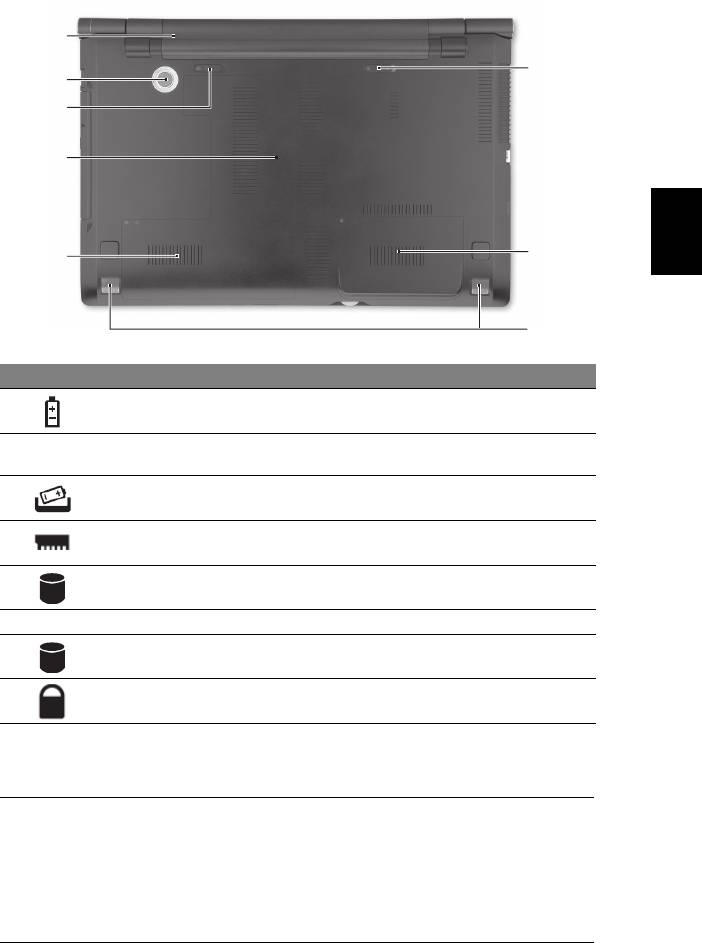
11
Vaizdas iš apačios
1
8
2
3
4
Lietuviškai
7
5
6
# Piktograma Objektas Aprašymas
1 Baterijos lizdas Skirtas montuoti kompiuterio baterijai.
2Žemųjų dažnių
Skleidžia žemo dažnio garsus.
garsiakalbis
3 Baterijos fiksatorius Atpalaiduoja baterijos fiksavimą, leidžia
ją išimti.
4 Operatyviosios
Montuojama pagrindinė kompiuterio
atminties lizdas
atmintis.
5Kietųjų diskų lizdas-
Montuojamas kietasis diskas
pagrindinis
(įtvirtintas varžtais).
6 Garsiakalbiai Transliuoja stereo garsą.
7Kietųjų diskų lizdas-
Montuojamas kietasis diskas (įtvirtintas
antrinis
varžtais) (tik tam tikruose modeliuose).
8 Baterijos užraktas Fiksuoja įdėtą bateriją darbinėje padėtyje.
Aplinka
• Temperatūra:
• Darbinė: Nuo 5°C iki 35°C
• Saugojimo: Nuo -20°C iki 65°C
• Drėgmė (be kondensacijos):
• Darbinė: Nuo 20% iki 80%
• Saugojimo: Nuo 20% iki 80%
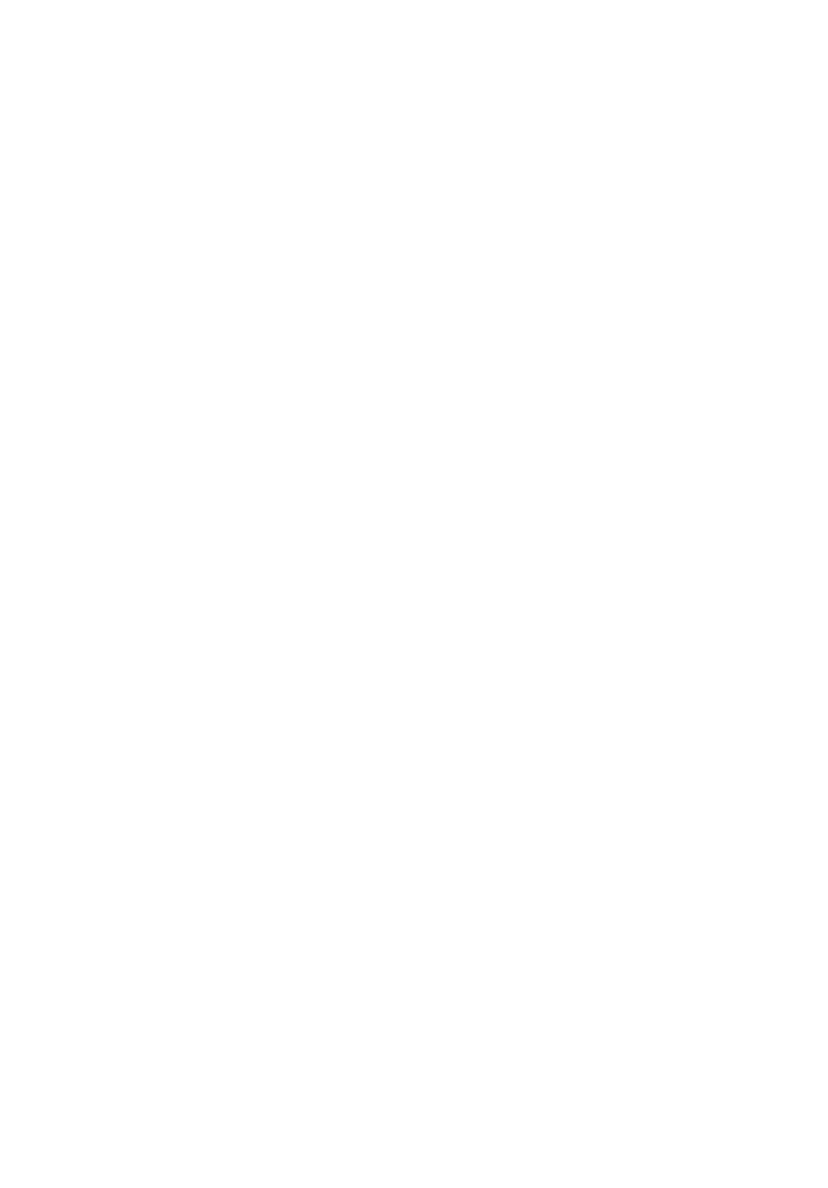
Φορητός υπολογιστής Acer
Γρήγορος οδηγός
© 2010 Με την επιφύλαξη κάθε νόµιµου δικαιώµατος.
Σύντοµος οδηγός φορητού υπολογιστή Acer
Αρχική Έκδοση: 11/2010
Αριθµός Μοντέλου: _____________________________
Σειριακός Αριθµός: _____________________________
Ηµεροµηνία Αγοράς: ____________________________
Τόπο ς Αγοράς: ________________________________
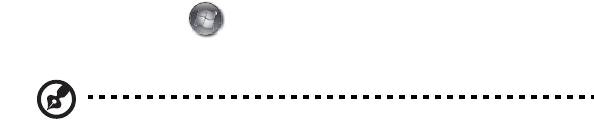
3
Όλα µε τη σειρά τους
Θα επιθυµούσαµε να σας ευχαριστήσουµε που επιλέξατε το φορητό υπολογιστή της
Acer µε σκοπό την αντιµετώπιση των αναγκών σας για φορητό υπολογιστή.
Οι οδηγοί σας
Για να σας βοηθήσουµε στη χρήση του φορητού υπολογιστή της Acer, έχουµε
σχεδιάσει ένα σετ εγχειριδίων χρήσης:
Πρώτα απ’ όλα, η αφίσα εγκατάστασης σας βοηθά να ξεκινήσετε µε την εγκατάσταση
του υπολογιστή σας.
Το έντυπο Γενικός Οδηγός Χρήσης Σειράς Aspire περιέχει χρήσιµες πληροφορίες
που ισχύουν για όλα τα µοντέλα
της σειράς προϊόντων Aspire. Καλύπτει βασικά
θέµατα, όπως χρήση πληκτρολογίου, Ήχος κ.λ.π. Παρακαλούµε σηµειώστε ότι λόγω
της φύσης του, ο Γενικός Οδηγός Χρήσης καθώς και ο AcerSystem User Guide
που αναγράφεται πιο κάτω, αναφέρονται περιστασιακά σε λειτουργίες ή δυνατότητες
που αφορούν ορισµένα µόνο µοντέλα της σειράς, αλλά όχι
αναγκαία το µοντέλο που
προµηθευτήκατε. Αυτές οι περιπτώσεις σηµειώνονται στο κείµενο µε τη φράση
"ορισµένα µοντέλα µόνο".
Ο Γρήγορος οδηγός παρουσιάζει τις βασικές δυνατότητες και λειτουργίες του νέου
σας υπολογιστή. Για περισσότερες πληροφορίες όσον αφορά τον τρόπο µε τον
οποίο ο υπολογιστής µπορεί να σας βοηθήσει
να αυξήσετε την παραγωγικότητά
σας, ανατρέξτε στον AcerSystem User Guide. Ο οδηγός αυτός περιλαµβάνει
λεπτοµερείς πληροφορίες σχετικά µε θέµατα όπως τα βοηθητικά προγράµµατα του
συστήµατος, την επαναφορά δεδοµένων, τις επιλογές επέκτασης και την
αντιµετώπιση προβληµάτων. Επιπλέον, περιλαµβάνει πληροφορίες σχετικά µε την
εγγύηση καλής
λειτουργίας και τους γενικούς κανονισµούς όπως και τις
προειδοποιήσεις ασφάλειας για το φορητό υπολογιστή. ∆ιατίθεται σε µορφή Portable
Document Format (PDF) και έχει προ-εγκατασταθεί στον υπολογιστή σας.
Ακολουθήστε τα επόµενα βήµατα για την πρόσβαση σε αυτόν.
1 Κάντε κλικ στο κουµπί Έναρξη > Όλα τα προγράµµατα > AcerSystem.
2 Κάντε κλικ
στην επιλογή AcerSystem User Guide.
Σηµείωση: Για να δείτε το αρχείο πρέπει να είναι εγκαταστηµένο το πρόγραµµα
Adobe Acrobat Reader. Αν δεν είναι εγκατεστηµένο το Adobe Acrobat Reader
στον υπολογιστή σας, η επιλογή του AcerSystem User Guide θα εκτελέσει
πρώτα το πρόγραµµα εγκατάστασης του Acrobat Reader. Ακολουθήστε τις
οδηγίες στην οθόνη για να ολοκληρώσετε την εγκατάσταση. Για οδηγίες σχετικά
µ
ε το πώς να χρησιµοποιήσετε το πρόγραµµα Adobe Acrobat Reader,
προσπελάστε το µενού Βοήθεια και Υποστήριξη.

4
Ελληνικά
η
Μια ξενάγηση του φορητού
υπολογιστή Acer
Μετά την εγκατάσταση του υπολογιστή όπως απεικονίζεται στην αφίσα
εγκατάστασης, θα σας περιγράψουµε τα διάφορα µέρη του νέου σας φορητού
υπολογιστή της Acer.
Κάτοψη
1
2
3
13
12
4
5
11
6
10
7
8
9
# Εικονίδιο Στοιχείο Περιγραφή
1 Κάµερα διαδικτύου
Κάµερα διαδικτύου για επικοινωνία βίντεο
Acer Crystal Eye
(ορισµένα µοντέλα µόνο).
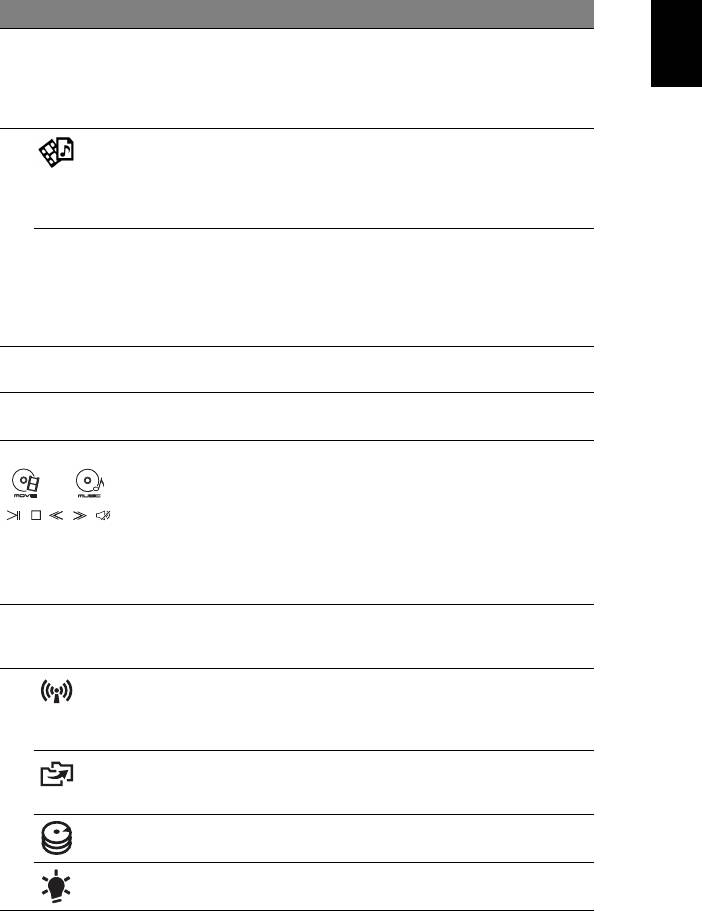
5
Ελληνικά
η
# Εικονίδιο Στοιχείο Περιγραφή
2 Οθόνη απεικόνισης Αποκαλούµενη επίσης Οθόνη Υγρών
Κρυστάλλων (Liquid-Crystal Display; LCD),
απεικονίζει την έξοδο του υπολογιστή
(Η σύνθεση ενδέχεται να ποικίλλει ανάλογα µε
το µοντέλο).
3 Πλήκτρο Arcade Εκτελεί το InstantOn Arcade χωρίς εκκίνηση
(υποστηρίζει DVD, VCD, audio CD, µορφές
MPEG-1, MPEG-2, MP3.) /Εκτελεί το Arcade
Deluxe στα Windows (υποστηρίζει δηµοφιλείς
µορφές πολυµέσων.)
P Πλήκτρο P/
Προγραµµατιζόµενο πλήκτρο (η σύνθεση
Πλήκτρο Acer
ενδέχεται
να ποικίλλει ανάλογα µε το
PowerSmart
µοντέλο). /Θέτει τον υπολογιστή σας σε
λειτουργία εξοικονόµησης ενέργειας
(η σύνθεση ενδέχεται να ποικίλλει ανάλογα µε
το µοντέλο).
4 Πληκτρολόγιο Χρησιµοποιείται για την καταχώρηση
δεδοµένων στον υπολογιστή.
5 Μικρόφωνο Εσωτερικό µικρόφωνο για στερεοφωνικές
ηχογραφήσεις.
6 Επιφάνεια αφής/
Συσκευή κατάδειξης ευαίσθητη στην αφή που
Κονσόλα
λειτουργεί ως ποντίκι υπολογιστή*. /Στοιχεία
πολυµέσων
ελέγχου ευαίσθητα στην αφή για το Acer
Arcade, ένταση ήχου (αύξηση/µείωση) και
πολυµέσων (αναπαραγωγή/παύση, διακοπή,
προηγούµενο, επόµενο), µε σίγαση.
* Η επιφάνεια αφής απενεργοποιείται όταν
ενεργοποιείται η Κονσόλα πολυµέσων.
7 Χειριστήριο
Ενεργοποιεί ή απενεργοποιεί την Κονσόλα
Κονσόλας
πολυµέσων.
πολυµέσων
8 Πλήκτρο
Ενεργοποιεί/απενεργοποιεί τις συσκευές
επικοινωνίας
επικοινωνίας του υπολογιστή. (Οι συσκευές
επικοινωνίας ενδέχεται να διαφέρουν
ανάλογα µε τη σύνθεση.)
Εφεδρικό κλειδί Εκτελεί το Acer Backup Management για
διαδικασία εφεδρείας δεδοµένων σε τρία
βήµατα.
1
∆ηλώνει πότε είναι ενεργοποιηµένη η µονάδα
Ενδείκτης HDD
του σκληρού δίσκου.
Ενδείκτης
∆ηλώνει την κατάσταση τροφοδοσίας του
1
τροφοδοσίας
υπολογιστή.
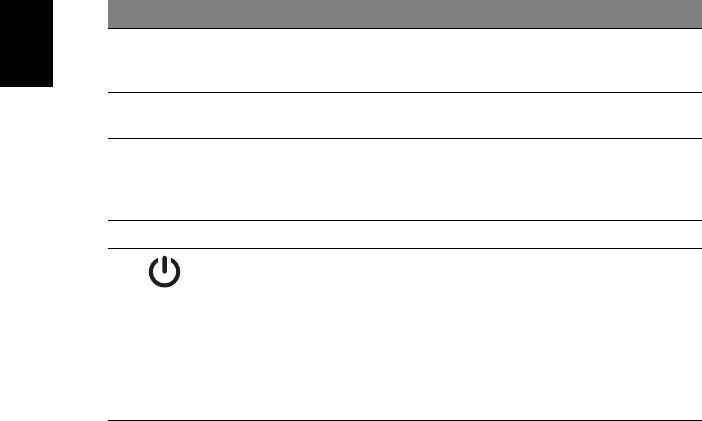
6
Ελληνικά
η
# Εικονίδιο Στοιχείο Περιγραφή
9 Κουµπιά κλικ
Το κουµπιά, αριστερό και δεξιό, λειτουργούν
(αριστερό και δεξιό)
σαν τα κουµπιά, αριστερό και δεξιό, του
ποντικιού.
10 Στήριγµα παλάµης Άνετος χώρος στήριξης των χεριών κατά
τη
χρήση του υπολογιστή.
11 Συσκευή
Υποστηρίζει τη λειτουργία ελέγχου
ανάγνωσης
4 κατευθύνσεων Acer FingerNav (ορισµένα
αποτυπωµάτων
µοντέλα µόνο).
Acer Bio-Protection
12 Ηχεία Παρέχει έξοδο στερεοφωνικού ήχου.
13 Κουµπί
Ενεργοποιεί και απενεργοποιεί τον
τροφοδοσίας/
υπολογιστή. /∆ηλώνει την κατάσταση της
Ενδείκτης
µπαταρίας του υπολογιστή.
µπαταρίας
1. Φόρτιση: Η ενδεικτική λυχνία κατά τη
φόρτιση της µ
παταρίας µετατρέπεται σε
πορτοκαλί.
2. Πλήρως φορτισµένη: Η ενδεικτική λυχνία
µετατρέπεται σε µπλε όταν βρίσκεται σε
λειτουργία εναλλασσόµενου ρεύµατος (AC).
1. Οι ενδεικτικές λυχνίες της πρόσοψης είναι ορατές ακόµη και όταν το καπάκι του
υπολογιστή είναι τελείως κλειστό.
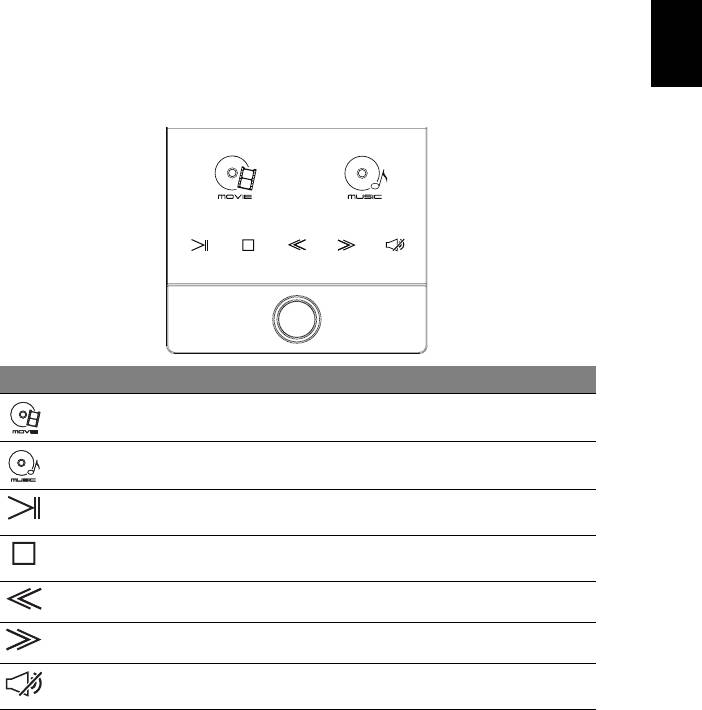
7
Ελληνικά
η
Κονσόλα πολυµέσων
Η Κονσόλα πολυµέσων είναι µια ευαίσθητη στην αφή διεπαφή ψυχαγωγίας που
περιλαµβάνει άµεση πρόσβαση στο Acer Arcade. Πατήστε το χειριστήριο στην
Κονσόλα πολυµέσων για να την ενεργοποιήσετε. Πατήστε ξανά για την
απενεργοποιήσετε και να ενεργοποιήσετε την επιφάνεια αφής.
Εικονίδιο Στοιχείο Περιγραφή
Ταινία Εκκίνηση λογισµικού αναπαραγωγής ταινιών.
Μουσική Εκκίνηση λογισµικού αναπαραγωγής
µουσικής.
Αναπαραγωγή/Παύση Αναπαραγωγή ή παύση ενός επιλεγµένου
αρχείων µέσων.
∆ιακοπή ∆ιακοπή αναπαραγωγής του επιλεγµένου
αρχείου µέσων.
Προηγούµενο Επιστροφή στο προηγούµενο αρχείο µέσων.
Επόµενο Πηδήξτε στο επόµενο αρχείο µέσων.
Σίγαση Ενεργοποίηση ή απενεργοποίηση της έντασης
ήχου.
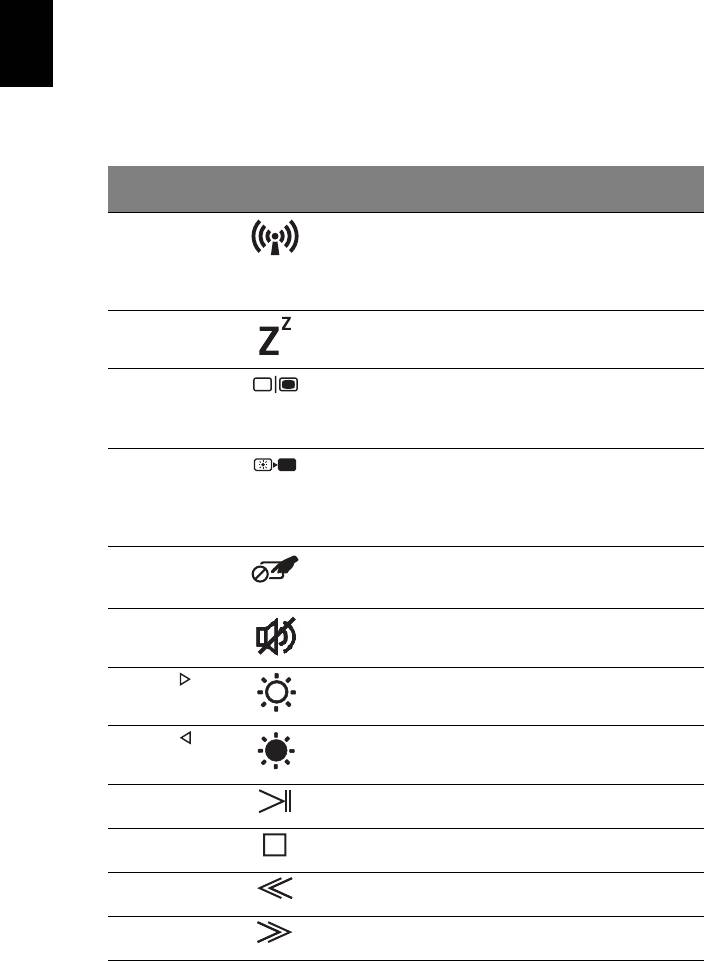
8
Ελληνικά
η
Πλήκτρα συντόµευσης
Ο υπολογιστής χρησιµοποιεί πλήκτρα συντόµευσης ή συνδυασµούς πλήκτρων για
πρόσβαση στα περισσότερα από τα στοιχεία ελέγχου του υπολογιστή όπως η
φωτεινότητα οθόνης και η ένταση ήχου.
Για να ενεργοποιήσετε τα πλήκτρα συντόµευσης, πιέστε παρατεταµένα το πλήκτρο
<Fn> πριν πιέσετε το άλλο πλήκτρο του συνδυασµού πλήκτρων
συντόµευσης.
Πλήκτρο
Εικονίδιο Λειτουργία Περιγραφή
συντόµευσης
<Fn> + <F3> Πλήκτρο
Ενεργοποιεί/απενεργοποιεί τις
επικοινωνίας
συσκευές επικοινωνίας του
υπολογιστή. (Οι συσκευές
επικοινωνίας ενδέχεται να
διαφέρουν ανάλογα µε τη σύνθεση.)
<Fn> + <F4> Αναµονή Θέτει τον υπολογιστή σε λειτουργία
αναµονής.
<Fn> + <F5> Εναλλαγή
Μεταγωγή της εξόδου οθόνης
οθόνης
µεταξύ οθόνης απεικόνισης,
εξωτερικού µόνιτορ (εάν υπάρχει) ή
και των δύο.
<Fn> + <F6> Κενή οθόνη Απενεργοποιεί τον οπίσθιο φωτισµό
της οθόνης απεικόνισης για
εξοικονόµηση ενέργειας. Πιέστε
οποιοδήποτε πλήκτρο για
επιστροφή.
<Fn> + <F7> Εναλλαγή
Ενεργοποιεί και απενεργοποιεί την
Επιφάνειας
εσωτερική επιφάνεια αφής.
Αφής
<Fn> + <F8> Εναλλαγή
Ενεργοποιεί και απενεργοποιεί τα
ηχείων
ηχεία.
<Fn> + < >
Αύξηση
Αυξάνει τη φωτεινότητα της οθόνης.
φωτεινότητας
<Fn> + < >
Μείωση
Μειώνει τη φωτεινότητα της οθόνης.
φωτεινότητας
<Fn> + <Αρχική> Αναπαραγωγή/
Αναπαραγωγή ή παύση
ενός
Παύση
επιλεγµένου αρχείων µέσων.
<Fn> + <Pg Up> ∆ιακοπή ∆ιακοπή αναπαραγωγής του
επιλεγµένου αρχείου µέσων.
<Fn> + <Pg Dn> Προηγούµενο Επιστροφή στο προηγούµενο
αρχείο µέσων.
<Fn> + <End> Επόµενο Πηδήξτε στο επόµενο αρχείο
µέσων.

9
Ελληνικά
η
Πρόσοψη µε το καπάκι κλειστό
123
# Εικονίδιο Στοιχείο Περιγραφή
1 Περιστροφικός
Αύξηση ή µείωσης της έντασης ήχου.
διακόπτης
2 Αναγνώστης καρτών
∆έχεται Secure Digital (SD), MultiMediaCard
πολλών-σε-1
(MMC), Memory Stick (MS), Memory Stick
PRO (MS PRO), και xD-Picture Card (xD).
Σηµείωση: Πιέστε για αφαίρεση/
τοποθέτηση της κάρτας. ∆υνατότητα
λειτουργίας µόνο µιας κάρτας κάθε φορά.
3 ∆έκτης CIR Λαµβάνει σήµατα από τηλεχειριστήριο.
Πίσω πλευρά
1
# Εικονίδιο Στοιχείο Περιγραφή
1 Φατνίο µπαταρίας Περιέχει το πακέτο µπαταρίας του
υπολογιστή.
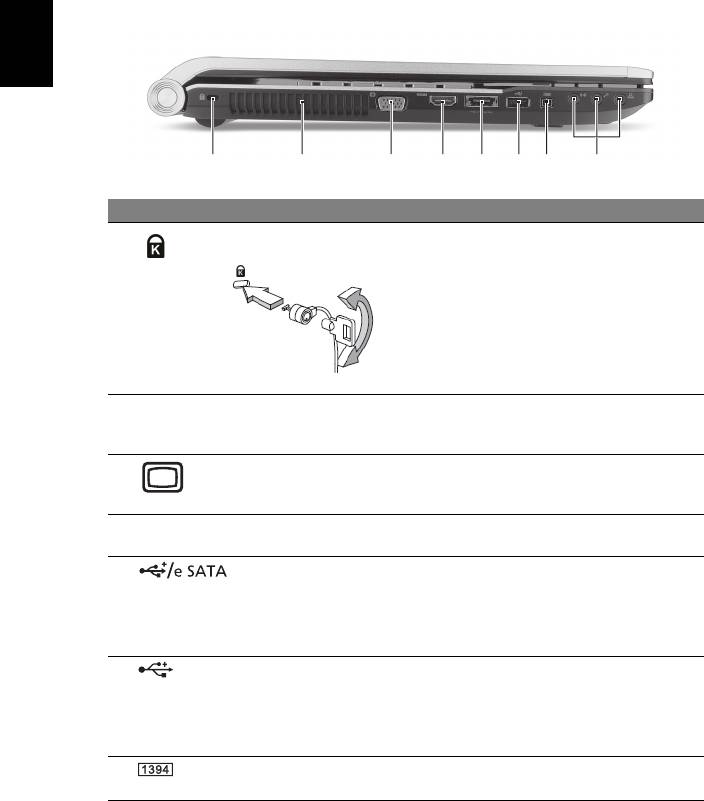
10
Ελληνικά
η
Αριστερή πλευρά
21345687
# Εικονίδιο Στοιχείο Περιγραφή
1 Υποδοχή λουκέτου
Συνδέεται σε λουκέτο ασφαλείας υπολογιστή
τύπου Kensington
συµβατό µε Kensington.
Σηµείωση: Τυλίξτε το καλώδιο της κλειδαριάς
ασφαλείας γύρω από ένα αµετακίνητο
αντικείµενο όπως ένα τραπέζι ή το χερούλι
ενός κλειδωµένου συρταριού. Εισάγετε την
κλειδαριά στην εγκοπή και γυρίστε το κλειδί
για να ασφαλίσετε την
κλειδαριά. ∆ιατίθενται
επίσης µερικά µοντέλα χωρίς κλειδί.
2 Θυρίδες εξαερισµού ∆ιατηρούν τον υπολογιστή σε χαµηλή
θερµοκρασία, ακόµη και ύστερα από
παρατεταµένη χρήση.
3 Θύρα εξωτερικής
Συνδέεται σε συσκευή απεικόνισης
οθόνης απεικόνισης
(π.χ. εξωτερικό µόνιτορ, προβολέα LCD).
(VGA)
4 HDMI Θύρα HDMI Υποστηρίζει συνδέσεις ψηφιακού βίντεο
υψηλής ανάλυσης.
5 Θύρα USB 2.0/
Συνδέεται
σε συσκευές USB 2.0 ή eSATA
eSATA
(ορισµένα µοντέλα µόνο).
Σηµείωση: Εάν συνδέσετε µια συσκευή
eSATA, θα έχετε τρεις διαθέσιµες θύρες
USB εντωµεταξύ.
6 Θύρα USB 3.0 Συνδέεται σε συσκευές USB.
Υποστηρίζει την προδιαγραφή USB 3.0
(SuperSpeed USB).
* Οι συσκευές χωρίς πιστοποίηση USB 3.0
ενδέχεται να µην είναι συµβατές.
7 Θύρα IEEE 1394,
Συνδέεται σε συσκευές ΙΕΕΕ 1394.
4 ακίδων
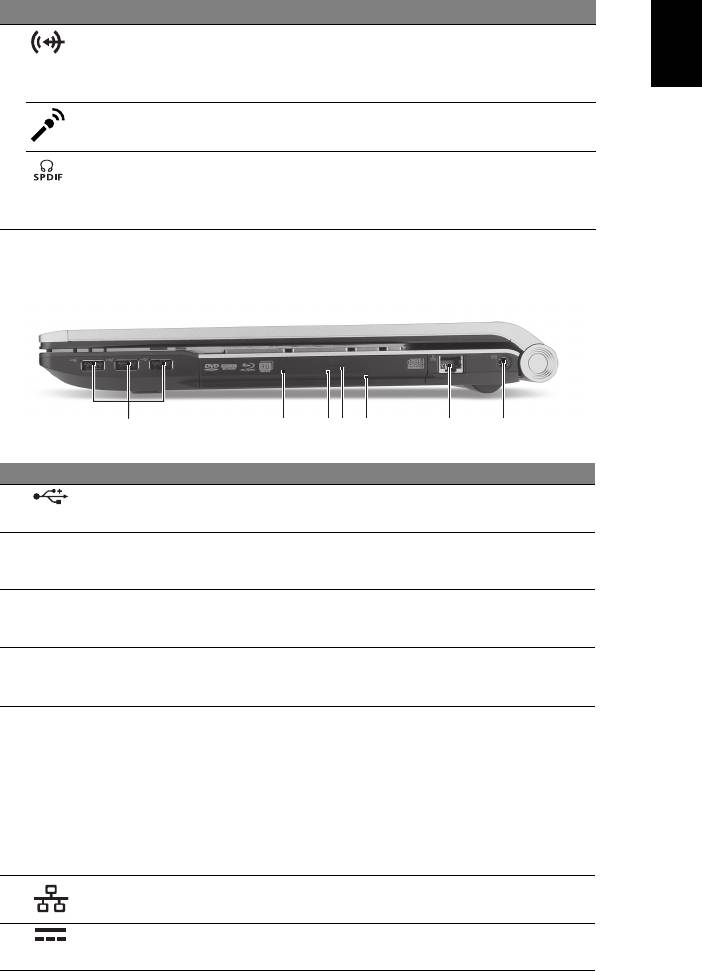
11
Ελληνικά
η
# Εικονίδιο Στοιχείο Περιγραφή
8 Τζακ γραµµής
∆έχεται συσκευές µε γραµµή εισόδου
εισόδου
ακουστικού σήµατος (π.χ. συσκευή
αναπαραγωγής ήχου από CD, στερεοφωνικό
γουόκµαν, αναπαραγωγή MP3).
Τζακ εισόδου
∆έχεται εισόδους από εξωτερικά µικρόφωνα.
µικροφώνου
Τζακ ακουστικών/
Συνδέεται σε συσκευές µε γραµµή εξόδου
ηχείων/γραµµής
ακουστικού σήµατος (π.χ
. ηχεία, ακουστικά).
εξόδου µε
υποστήριξη S/PDIF
∆εξιά πλευρά
2134567
# Εικονίδιο Στοιχείο Περιγραφή
1 Θύρες USB 2.0 Συνδέεται σε συσκευές USB 2.0
(π.χ. ποντίκι USB, κάµερα USB).
2 Μονάδα οπτικού
Εσωτερική µονάδα οπτικού δίσκου, δέχεται
δίσκου
CD, DVD ή ∆ίσκος Blu-ray (ορισµένα
µοντέλα µόνο).
3 Φωτεινή ένδειξη
Ανάβει κατά την ενεργοποίηση της
πρόσβασης οπτικού
µονάδας οπτικού δίσκου.
δίσκου
4 Κουµπί εκτίναξης της
Χρησιµοποιείται για την
εκτίναξη του
µονάδας οπτικού
συρταριού της µονάδας οπτικού δίσκου
δίσκου
από τη µονάδα.
5 Οπή έκτακτης
Χρησιµοποιείται για την εκτίναξη του
εκτίναξης
συρταριού της µονάδας οπτικού δίσκου
όταν ο υπολογιστής είναι
απενεργοποιηµένος.
Σηµείωση: Τοποθετήστε ένα µεταλλικό
συνδετήρα µέσα στην οπή έκτακτης
εκτίναξης για εκτίναξη του συρταριού της
µονάδας οπτικού δίσκου όταν
ο
υπολογιστής είναι απενεργοποιηµένος.
6 Θύρα Ethernet
Συνδέεται σε δίκτυο Ethernet 10/100/1000.
(RJ-45)
7 Τζακ εισόδου συνεχούς
Συνδέεται σε προσαρµογέα
ρεύµατος (DC)
εναλλασσόµενου ρεύµατος (AC).
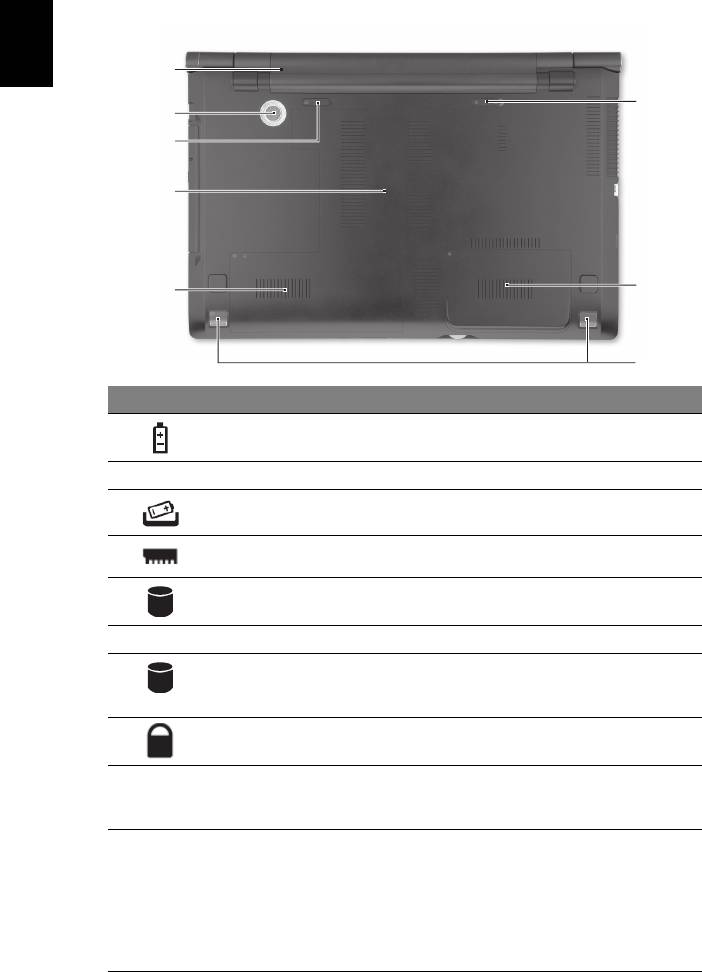
12
Ελληνικά
η
Άποψη βάσεως
1
8
2
3
4
7
5
6
# Εικονίδιο Στοιχείο Περιγραφή
1 Φατνίο µπαταρίας Περιέχει το πακέτο µπαταρίας του
υπολογιστή.
2 Sub woofer Εκπέµπει ήχους χαµηλών συχνοτήτων.
3 Μάνδαλο απασφάλισης
Απασφαλίζει τη µπαταρία για αφαίρεση.
µπαταρίας
4 ∆ιαµέρισµα µνήµης Περιέχει την κύρια µνήµη του υπολογιστή.
5 Φατνίο σκληρού
Περιέχει το σκληρό δίσκο του υπολογιστή
δίσκου - Κύριο
(ασφαλίζεται µε βίδες).
6 Ηχεία Παρέχει έξοδο
στερεοφωνικού ήχου.
7 Φατνίο σκληρού
Περιέχει το σκληρό δίσκο του υπολογιστή
δίσκου - ευτερεύον
(ασφαλίζεται µε βίδες) (ορισµένα µοντέλα
µόνο).
8 Λουκέτο µπαταρίας Ασφαλίζει τη µπαταρία στη θέση της.
Περιβάλλον
• Θερµοκρασία:
• Λειτουργίας: 5°C έως 35°C
• Μη λειτουργίας: -20°C έως 65°C
• Υγρασία (µη συµπυκνούµενη):
• Λειτουργίας: 20% έως 80%
• Μη λειτουργίας: 20% έως 80%
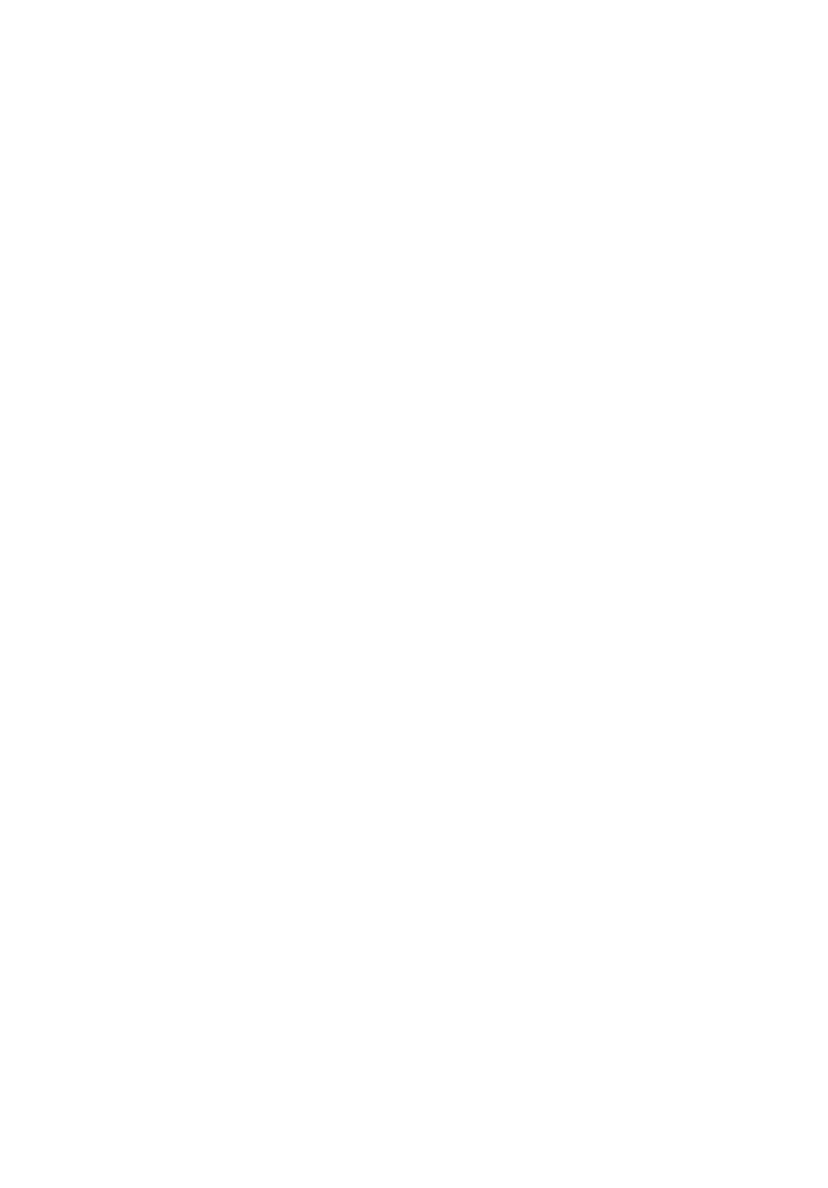
Acer Dizüstü
Hızlı Başlama Kılavuzu
© 2010 Tüm Hakları Saklıdır.
Acer Dizüstü Hızlı Kılavuzu
Orijinal İhraç: 11/2010
Model numarası: ________________________________
Seri numarası: _________________________________
Satın alma tarihi: ________________________________
Satın alma yeri:
_________________________________

3
İlk şeyler ilk
Mobil bilgisayar ihtiyaçlarınızı karşılamak için tercihinizi Acer dizüstü bilgisayardan
yana yaptığınız için teşekkür ederiz.
Rehberleriniz
Acer dizüstü bilgisayarı kullanırken size yardımcı olması için bir dizi rehber
tasarladık:
İlk olarak ayar posteri bilgisayarınızı ayarlamanıza yardımcı olur.
Basılı Aspire Serisi Gelen Kılavuzu Aspire ürün serisindeki tüm modellere
uygulanan faydalı bilgiler içermektedir. Klavyeyi kullanma, Ses vs. gibi temel konular
içermektedir. Lütfen aşağıda bahsedilen Acer Sistem Kullanıcı Kı lavuzu’nun yanı
sıra Genel Kılavuz’un doğası gereği zaman zaman serinin sadece belirli
modellerinde bulunan işlev ve özelliklere başvurduğunu ancak satın aldığınız
modelde gerekli olmayabileceğini unutmayın. Bu durumda metin “sadece belirli
modeller” yazısıyla işaretlenmiştir.
Yaz
ılı Hızlı Başlama Kılavuzu size bilgisayarınızın temel özelliklerini ve işlevlerini
tanıtır. Daha verimli olmak için bilgisayarınızın size nasıl yardım ettiğini görmek için
lütfen AcerSistem Kullanıcı Kılavuzu’na bakın. Bu rehber; sistem işlevleri, veri
kurtarma, genişletme seçenekleri ve sorun giderme gibi konular üzerine detaylı bilgi
içerir. Ayrıca; garanti bilgisi ve dizüstü bilgisayarınız için genel kurallar ve güvenlik
önlemleri içerir. PDF dosyası içinde mevcuttur ve dizüstü bilgisayarınızda önceden
yüklüdür. Ona ulaşmak için bu adımları takip edin:
1 Başlat > Tüm Programlar’a > AcerSistemi’ni tıklayın.
2 AcerSistemi Kullanıcı Kılavuzu’nu
tıklayın.
Not: Adobe Reader gerektiren dosyayı inceleme. Adobe Reader
bilgisayarınızda yüklü değilse AcerSistemi Kullanıcı Kılavuzu’nu tıklamak
Adobe Reader ayarlama programını çalıştıracaktır. Bu yüklemeyi tamamlamak
için ekrandaki yönergeleri takip edin. Adobe Reader’ın nasıl kullanıldığını
öğrenmek için, Yardım ve Destek menüsüne girin.

4
Acer dizüstü bilgisayarınızda bir
gezinti
Türkçe
Bilgisayarınızı ayar posterinde gösterildiği gibi ayarladıktan sonra yeni Acer dizüstü
bilgisayarınızı tanıtmamıza izin verin.
Üstten görünüş
1
2
3
13
12
4
5
11
6
10
7
8
9
# Simge Öğe Tanım
1 Acer Crystal Eye
Görüntülü iletişim için web kamerası
video kamera
(sadece belirli modeller).
2 Görüntü ekranı Sıvı Kristalli Görüntü (LCD) olarak da bilinir
ve bilgisayar çıktılarını gösterir (yapılandırma
modellere göre farklı olabilir).
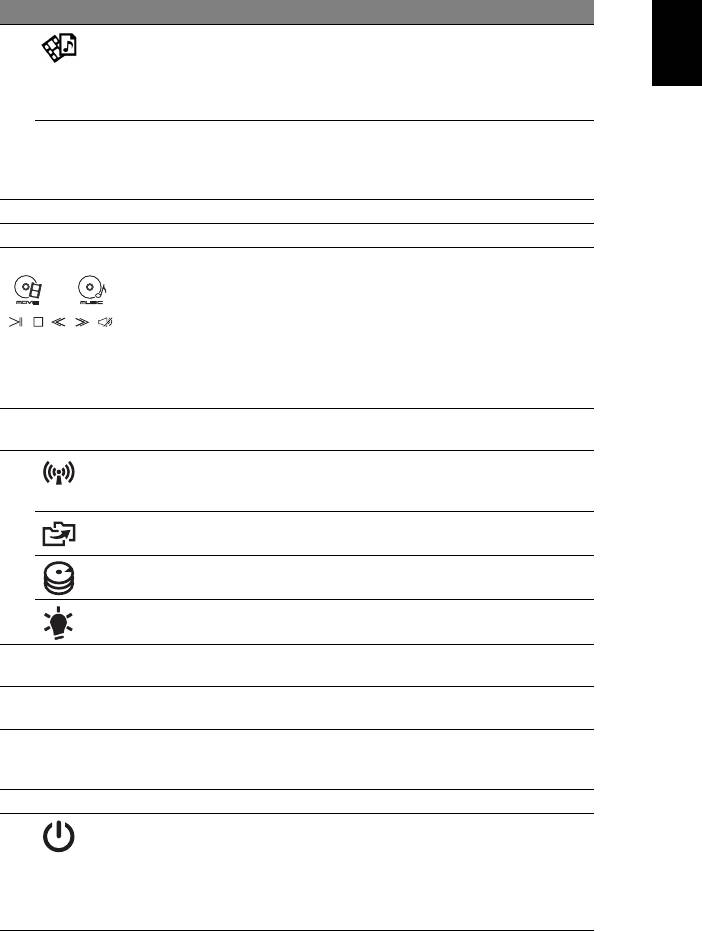
5
Türkçe
# Simge Öğe Tanım
3 Arcade tuşu Tekrar başlatmadan InstantOn Arcade'i
yükler (DVD, VCD, audio CD, MPEG-1,
MPEG-2, MP3 biçimlerini destekler.) /
Arcade Deluxe'ü Windows'ta başlatır
(popüler multimedya biçimlerini destekler.)
P P tuşu/
Programlanabilir tuşlar (yapılandırma
Acer PowerSmart
modele göre farklı olabilir)./ Bilgisayarınızı
tuşu
güç tasarrufu moduna çevirir (yapılandırma
modele göre farklı olabilir).
4 Klavye Bilgisayarınıza veri girebilmek için.
5 Mikrofon Ses kaydı için dahili mikrofon.
6 Dokunmatik ped/
Bilgisayar faresi gibi fonksiyonu olan,
Ortam Konsolu
dokunmaya duyarlı işaret aygıtı*./
Acer Arcade için olan ses (artır/düşür)
ve medya (oynat/duraklat, durdur, önceki,
sonraki) hassas kumandalara dokunun;
sessiz tuşu ile.
* Ortam Konsolu etkinleştirildiğinde
dokunmatik yüzey engellenir.
7 Ortam Konsolu
Ortam Konsolunu açar veya kapatır.
kontrolörü
8 İletişim anahtarı Bilgisayarın iletişim aygıtları
nı etkinleştirir/
engeller. (İletişim aygıtları yapılandırmaya
göre farklılık gösterebilir.)
Yedekleme TuşuÜç adımlı veri yedekleme için Acer Backup
Management’ı başlatır.
1
Sabit diskin etkin olduğunu gösterir.
HDD göstergesi
1
Bilgisayarın güç durumunu gösterir.
Güç göstergesi
9Tuşlar
Sol ve sağ tuşlar, bilgisayar faresinin sağ ve
(sol ve sağ)
sol tuşları ile aynı fonksiyondadır.
10 Palmrest Bilgisayarı kullanırken ellerinizi destekleyen
rahat bir alan.
11 Acer Bio-Protection
Acer FingerNav 4 yönlü kontrol özelliğini
parmak izi
destekler (sadece belirli modeller).
okuyucusu
12 Hoparlörler Stereo ses çıkışı sağlar.
13 Güç düğmesi/
Bilgisayarı açar ve kapatır./
Batarya göstergesi
Bilgisayarın pil durumunu gösterir.
1. Şarj oluyor: Pil şarj olurken ışık kehribar
renginde yanar.
2. Tamamen şarj oldu: AC modundayken
ışık mavi yanar.
1. Ön panel göstergeleri bilgisayar kapağı kapalı olsa bile görülebilir.
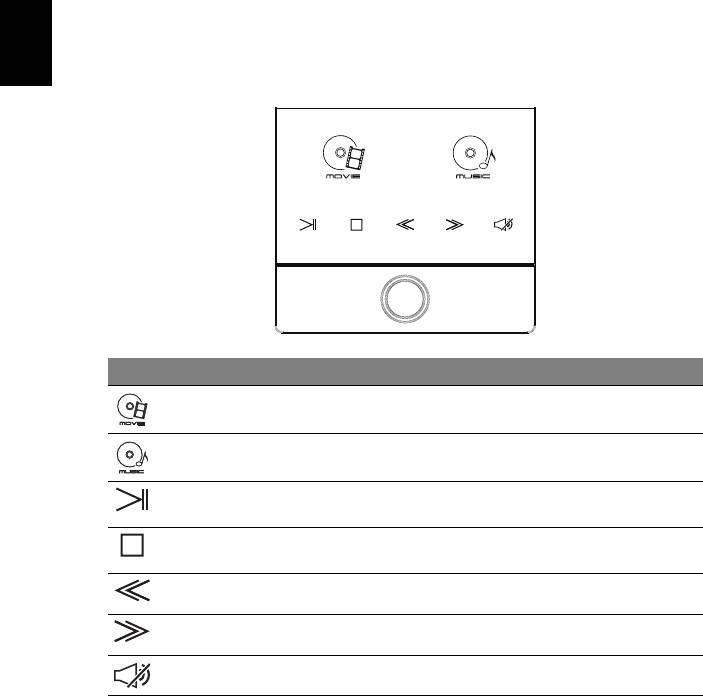
6
Türkçe
Ortam Konsolu
Ortam Konsolu, Acer Arcade'e doğrudan erişim de içeren dokunmatik bir eğlence
arayüzüdür. Ortam Konsolu'unu etkinleştirmek için Ortam Konsolu kontrolörüne
basın. Kapatmak ve dokunmatik yüzeyi etkinleştirmek için tekrar basın.
Simge Öğe Tanım
Film Film oynatma yazılımını başlatır.
Müzik Müzik oynatma yazılımını başlatır.
Yürüt/Duraklat Seçilen ortam dosyasını oynatın veya
duraklatın.
Durdur Seçilen ortam dosyasının oynatılmasını
durdurur.
Önceki Önceki ortam dosyasına döner.
İleri Sonraki ortam dosyasına geçer.
Sessiz Sesi açın veya kapatın.




